Фильтры
На вкладке "Контакты" фильтры расположены в левой части окна.

Как уже указывалось в разделе "Описание интерфейса -> Работа с фильтрами", в модуле "Контакты" фильтры создаются каждым пользователем самостоятельно.
Среди фильтров всегда присутствуют "Все" и "Удаленные". В Фильтре "Все" отображаются все контакты (кроме удаленных), занесенные в систему TeamWox. Фильтр "Удаленные" виден только пользователям, обладающим правами администрирования (общими или модуля "Контакты").
В каждом фильтре, за исключением фильтра "Все", справа от кнопки "Новый контакт" появляется дополнительная кнопка - "Удалить все". С помощью данной кнопки можно удалить все контакты из выбранного фильтра. |
Редактирование фильтров
Для того чтобы создать новый фильтр, необходимо нажать кнопку ![]() Новый фильтр. Чтобы изменить существующий фильтра, нажмите кнопку
Новый фильтр. Чтобы изменить существующий фильтра, нажмите кнопку ![]() , появляющуюся при наведении курсора мыши на него. После этого будет открыто окно редактирования фильтров:
, появляющуюся при наведении курсора мыши на него. После этого будет открыто окно редактирования фильтров:
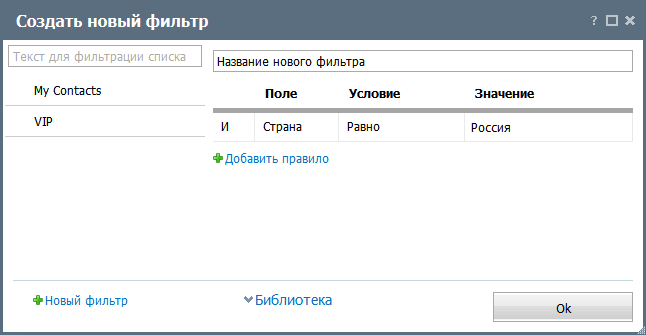
В левой части окна находятся существующие фильтры. Чтобы изменить фильтр, выберите его и измените параметры в правой части окна. C помощью кнопок ![]() и
и ![]() , появляющихся при наведении курсора на фильтры, можно перемещать их в списке относительно друг друга.
, появляющихся при наведении курсора на фильтры, можно перемещать их в списке относительно друг друга.
При помощи кнопки ![]() Добавить правило для каждого фильтра задается набор правил, по которым отфильтровываются контакты. В правилах могут быть заданы следующие параметры:
Добавить правило для каждого фильтра задается набор правил, по которым отфильтровываются контакты. В правилах могут быть заданы следующие параметры:
Здесь указываются следующие параметры:
- И/ИЛИ — в первом поле блока необходимо выбрать условие правила: "И" — для срабатывания фильтра данное условие должно быть выполнено, "ИЛИ" — для срабатывание фильтра, данное условие может быть выполнено (или это правило, или другое или все вместе).
- Поле — здесь из выпадающего списка необходимо выбрать, по какому полю будет происходить выборка в данном фильтре. В данном списке присутствуют все поля, которые заполняются при занесении нового контакта в систему TeamWox.
- Условие — в данном поле выбирается условие фильтрации. Возможные варианты, в зависимости от выбранного поля: пусто, не пусто, равно, не равно, начинается, содержится.
Для полей типа "Дата" можно использовать условия Больше/Меньше N дней, Наступит в течение N дней и Наступит не ранее N дней. Выборка по данному условию обновляется ежедневно, оставаясь актуальной. - Значение — при выборе одного из последних четырех видов условий в данном поле необходимо написать искомое слово. То есть, если указывать "Название" - страна, "Условие" - равно, в поле "Значение" необходимо указать название страны (например, Россия).
Для создания фильтра личных контактов необходимо указать: Поле = Организация, Условие = Пусто. Правила фильтра выполняются последовательно. Группировать правила можно между условиями "ИЛИ". Например, чтобы создать фильтр по VIP контактам из России или США, необходимо создать такой набор правил:
|
Для того чтобы удалить правило, наведите курсор мыши на него и нажмите  .
.
Библиотека фильтров
Для удобства организации рабочих процессов предусмотрена библиотека готовых фильтров контактов. Например, администратор системы может заранее настроить ряд необходимых фильтров для облегчения работы пользователей.
Чтобы открыть библиотеку фильтров, нажмите ![]() Библиотека. После этого будет открыт список доступных фильтров:
Библиотека. После этого будет открыт список доступных фильтров:
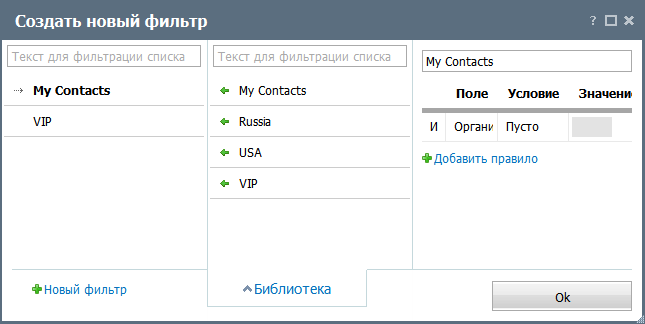
Чтобы добавить фильтр из библиотеки в список собственных фильтров, нажмите ![]() . Чтобы добавить собственный фильтр в библиотеку, наведите на него курсор мыши и нажмите
. Чтобы добавить собственный фильтр в библиотеку, наведите на него курсор мыши и нажмите ![]() .
.
Удалять фильтры из библиотеки могут только пользователи, обладающие правом "Администратор". Чтобы удалить фильтр, наведите на него курсор и нажмите  .
.